怎么关闭Win10系统中的宽带保留功能
使用Windows10系统电脑的用户,发现默认情况下,电脑会保留20%的带宽,因此想要关闭宽带保留功能,但是却不知道如何关闭,那么小编就来为大家介绍一下吧。
具体如下:
1. 第一步,点击桌面左下角的搜索框,接着点击输入框,并输入组策略,然后点击红框中的Open(打开)选项。
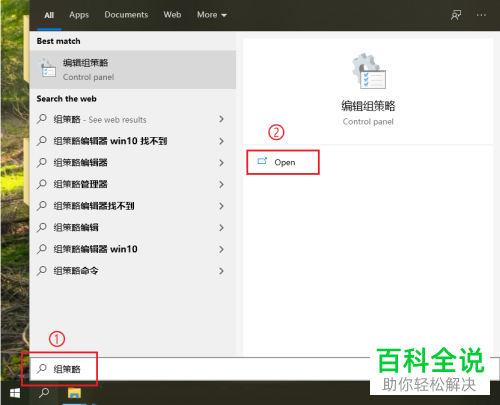
2. 第二步,来到下图所示的本地组策略编辑器页面后,打开计算机配置左边的展开图标。
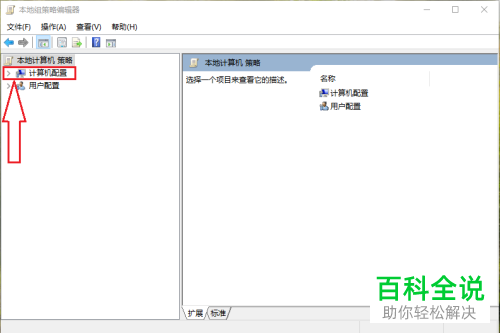
3. 第三步,在下图所示的页面中,打开管理模板文件夹。
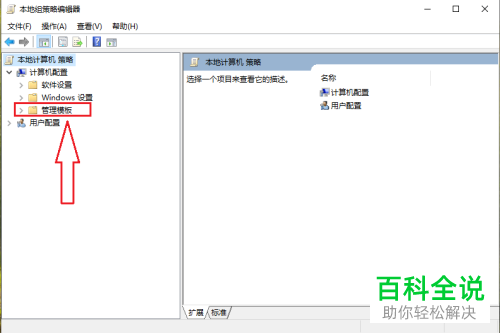
4. 第四步,我们可以看到如下图所示的管理模板文件夹页面,打开网络文件夹。
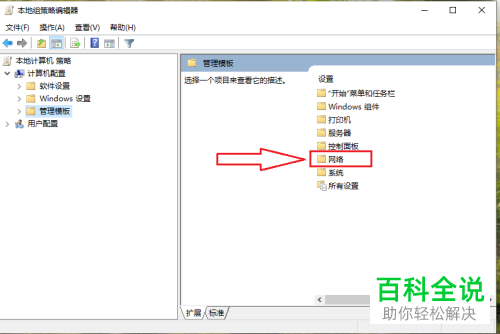
5. 第五步,来到下图所示的网络文件夹页面后,打开QoS数据包计划程序文件夹。
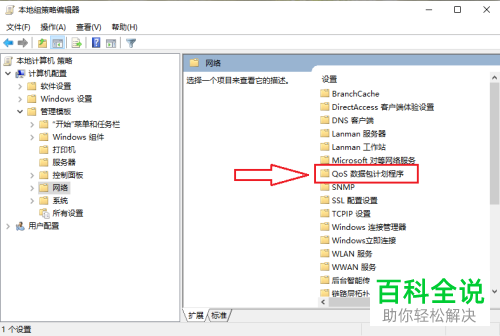
6. 第六步,在下图所示的页面中,打开限制可保留带宽文件。
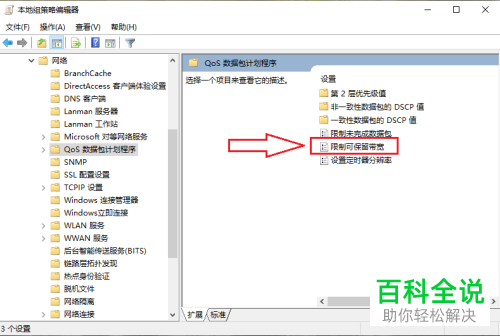
7. 第七步,我们可以看到如下图所示的页面,点击已启用左边的选项框。

8.第八步,来到下图所示的页面后,更改带宽限制为“0”,接着点击右下角的确定选项。

以上就是怎么关闭Win10系统中的宽带保留功能的方法。
赞 (0)

